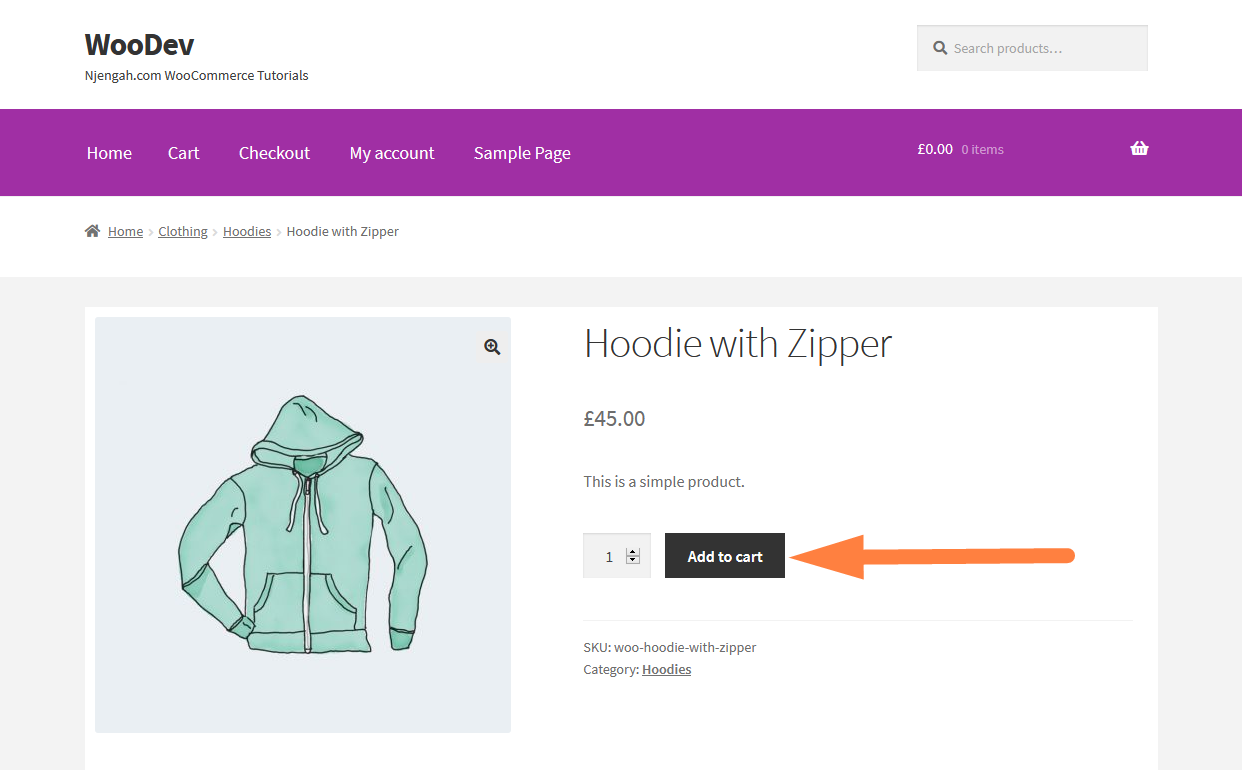كيفية تغيير زر إضافة إلى عربة التسوق لقراءة المزيد WooCommerce
نشرت: 2021-02-23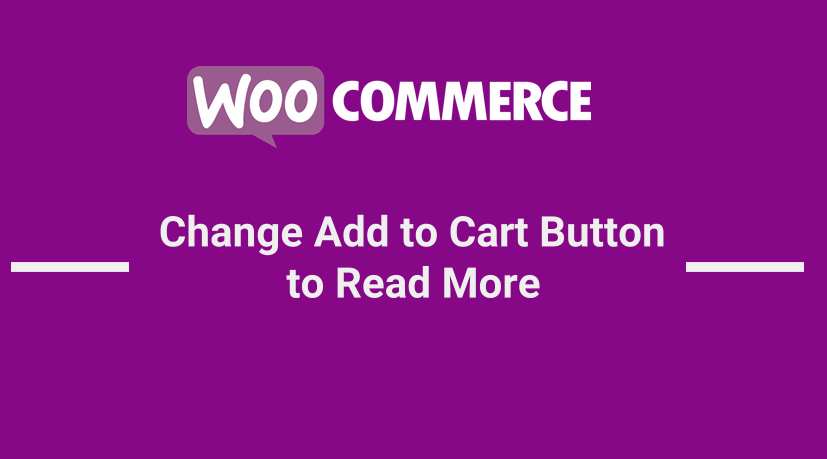 إذا كنت ترغب في تغيير زر الإضافة إلى عربة التسوق لقراءة المزيد في WooCommerce ، فإن هذا البرنامج التعليمي السريع سيرشدك ويساعدك على تغيير كل أزرار الإضافة إلى عربة التسوق لقراءة المزيد في متجر WooCommerce.
إذا كنت ترغب في تغيير زر الإضافة إلى عربة التسوق لقراءة المزيد في WooCommerce ، فإن هذا البرنامج التعليمي السريع سيرشدك ويساعدك على تغيير كل أزرار الإضافة إلى عربة التسوق لقراءة المزيد في متجر WooCommerce.
من الناحية المثالية ، يمكن أن يكون زر WooCommerce قراءة المزيد "تصميم سمة افتراضيًا حيث تحتوي بعض السمات على زر WooCommerce قراءة المزيد" في مكان زر الإضافة إلى عربة التسوق.
قد تتطلب بعض التخصيصات الأخرى لمتجر WooCommerce تغيير زر الإضافة إلى عربة التسوق لقراءة المزيد.
تخصيص زر WooCommerce Add to Cart
إذا كنت ترغب في تخصيص زر الإضافة إلى عربة التسوق بشكل أكبر ، فقد قمت مسبقًا بمشاركة العديد من البرامج التعليمية حول كيفية تغيير زر الإضافة إلى عربة التسوق في WooCommerce.
فيما يلي بعض الأمثلة على البرامج التعليمية التي كتبتها من قبل حول كيفية تخصيص زر الإضافة إلى عربة التسوق WooCommerce:
- كيفية استبدال زر الإضافة إلى عربة التسوق برابط WooCommerce
- كيفية إخفاء قراءة المزيد وإضافة إلى عربة التسوق زر WooCommerce
- كيفية تغيير نص زر الإضافة إلى عربة التسوق في صفحة متجر WooCommerce
- كيفية التغيير أضف إلى عربة التسوق نص دليل WooCommerce مع أمثلة
- كيفية إضافة المنتج إلى عربة التسوق برمجيًا في WooCommerce
- كيفية تغيير إشعار WooCommerce "تمت الإضافة إلى عربة التسوق"
- كيفية إخفاء السعر وإضافته إلى عربة التسوق WooCommerce للمستخدمين المسجلين
دعونا الآن نلقي نظرة على كيفية تغيير زر الإضافة إلى عربة التسوق لقراءة المزيد.
WooCommerce تغيير زر إضافة إلى عربة التسوق لقراءة المزيد
أريد أن أوضح في هذا WooCommerce تغيير زر Add to Cart لقراءة المزيد من البرنامج التعليمي مع دليل خطوة بخطوة.
في هذا الدليل ، قمت بتثبيت WooCommerce وأنا أستخدم موضوع Storefront وهو سمة WooCommerce الافتراضية.
كما ترى في الصورة أسفل زر الإضافة إلى عربة التسوق على صفحة المنتج وكما في لقطة الشاشة.
زر إضافة منتج واحد إلى عربة التسوق: WooCommerce تغيير زر إضافة إلى عربة التسوق لقراءة المزيد
أريد منا تغيير زر الإضافة إلى عربة التسوق لقراءة المزيد في صفحة المنتج الفردية باستخدام مقتطف الشفرة الذي سأشاركه أدناه وأرشدك إلى مكان وضع مقتطف الشفرة في موضوع WooCommerce الخاص بك:
خطوة بخطوة: زر WooCommerce Read More ”لاستبدال إضافة إلى عربة التسوق
لتغيير زر الإضافة إلى عربة التسوق لقراءة المزيد في صفحة منتج واحد لـ WooCommerce ، عليك اتباع الخطوات التالية:
- قم بإنشاء نسخة احتياطية من السمة الخاصة بك والأهم من ذلك ملف jobs.php حيث ستضع مقتطف الشفرة لتغيير زر إضافة WooCommerce إلى عربة التسوق لقراءة المزيد .
- يفضل إنشاء سمة فرعية لموضوعك النشط إذا لم يكن لديك سمة فرعية بالفعل. إذا لم تكن لديك فكرة عن كيفية إنشاء قالب فرعي ، فإن هذا البرنامج التعليمي حول كيفية إنشاء قالب فرعي في واجهة المتجر ، يمكن أن يكون مكانًا جيدًا للبدء.
- افتح ملف function.php للقالب الخاص بك وأضف الكود أدناه في أسفل ملف jobs.php:
// لتغيير زر الإضافة إلى عربة التسوق لقراءة المزيد في صفحة منتج واحد
add_filter ('woocommerce_product_single_add_to_cart_text'، 'njengah_woocommerce_change_add_cart_read_more_product_page') ؛
الوظيفة njengah_woocommerce_change_add_cart_read_more_product_page () {
return __ ('قراءة المزيد'، 'woocommerce')؛
}
- كما ترى في الكود أعلاه ، هذا هو عامل تصفية مع وظيفة رد الاتصال التي تتحقق من خلال صفحة المنتج الفردية للزر إضافة إلى عربة التسوق لتغييره إلى النص المخصص اقرأ المزيد.
- احفظ التغييرات وتحقق من الواجهة الأمامية إذا رأيت تغيير نص زر الإضافة إلى عربة التسوق لقراءة المزيد كما في المثال الخاص بي في الصورة أدناه:
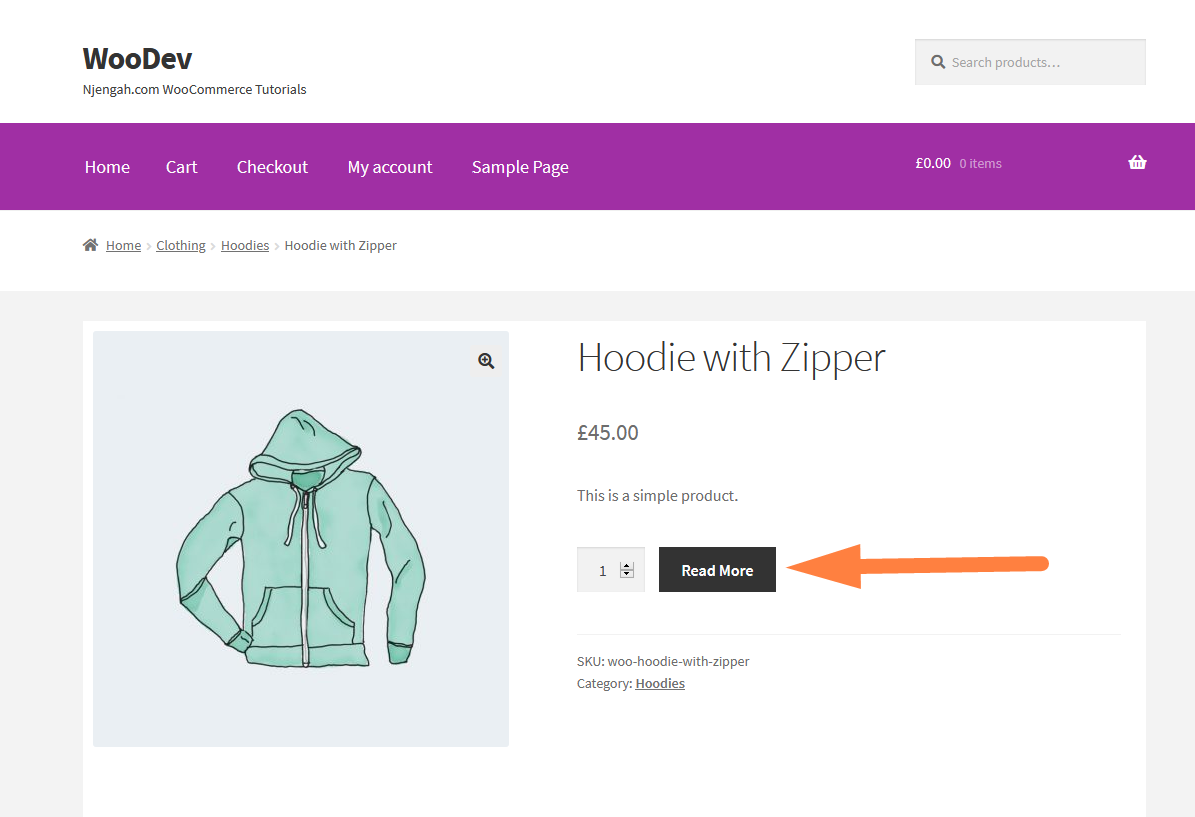
صفحة التسوق زر إضافة إلى عربة التسوق: WooCommerce تغيير زر إضافة إلى عربة التسوق لقراءة المزيد
نظرًا لأننا نجحنا في تغيير الزر "إضافة إلى عربة التسوق" لقراءة المزيد في صفحة منتج واحد ، فأنا أريد تغيير زر "الإضافة إلى عربة التسوق" لقراءة المزيد في صفحة المتجر باستخدام مقتطف الشفرة الذي سأشاركه أدناه وإرشادك حول مكان وضع مقتطف الشفرة في سمة WooCommerce الخاصة بك:

خطوة بخطوة: إضافة قراءة المزيد ”Button WooCommerce to Shop Page
لتغيير زر الإضافة إلى عربة التسوق لقراءة المزيد في صفحة متجر WooCommerce ، يلزمك اتباع هذه الخطوات لإضافة الرمز في المظهر الفرعي الخاص بك:
- قم بإنشاء نسخة احتياطية من السمة الخاصة بك والأهم من ذلك ملف jobs.php حيث ستضع مقتطف الشفرة لتغيير زر إضافة WooCommerce إلى عربة التسوق لقراءة المزيد في صفحة المتجر .
- يفضل إنشاء سمة فرعية لموضوعك النشط إذا لم يكن لديك سمة فرعية بالفعل. إذا لم تكن لديك فكرة عن كيفية إنشاء قالب فرعي ، فإن هذا البرنامج التعليمي حول كيفية إنشاء قالب فرعي في واجهة المتجر ، يمكن أن يكون مكانًا جيدًا للبدء.
- افتح ملف function.php للقالب الخاص بك وأضف الكود أدناه في أسفل ملف jobs.php:
// لتغيير نص الإضافة إلى عربة التسوق في أرشيفات المنتج وصفحة المتجر
add_filter ('woocommerce_product_add_to_cart_text'، 'njengah_woocommerce_change_add_cart_read_more_shop_page') ؛
الوظيفة njengah_woocommerce_change_add_cart_read_more_shop_page () {
return __ ('قراءة المزيد،' woocommerce ')؛
}
- كما ترى في الكود أعلاه ، هذا هو عامل تصفية مع وظيفة رد الاتصال التي تتحقق من خلال صفحة المنتج الفردية للزر إضافة إلى عربة التسوق لتغييره إلى النص المخصص اقرأ المزيد.
- احفظ التغييرات وتحقق من الواجهة الأمامية إذا رأيت تغيير نص زر الإضافة إلى عربة التسوق لقراءة المزيد في صفحة المتجر وأرشفة الصفحات كما في المثال الخاص بي في الصورة أدناه:
صفحة التسوق وصفحة منتج واحد: تغيير WooCommerce زر إضافة إلى عربة التسوق لقراءة المزيد
من الممكن أيضًا دمج مقتطف الكود لتغيير زر الإضافة إلى عربة التسوق لقراءة المزيد في كل من المنتج الفردي وصفحة المتجر.
فيما يلي مقتطف الشفرة المدمج الذي يجب أن تضيفه إلى ملف function.php السمة الفرعية لتغيير نص زر الإضافة إلى عربة التسوق WooCommerce لقراءة المزيد:
// لتغيير زر الإضافة إلى عربة التسوق لقراءة المزيد في صفحة منتج واحد
add_filter ('woocommerce_product_single_add_to_cart_text'، 'njengah_woocommerce_change_add_cart_read_more_product_page') ؛
الوظيفة njengah_woocommerce_change_add_cart_read_more_product_page () {
return __ ('قراءة المزيد'، 'woocommerce')؛
}
// لتغيير نص الإضافة إلى عربة التسوق في أرشيفات المنتج وصفحة المتجر
add_filter ('woocommerce_product_add_to_cart_text'، 'njengah_woocommerce_change_add_cart_read_more_shop_page') ؛
الوظيفة njengah_woocommerce_change_add_cart_read_more_shop_page () {
return __ ('قراءة المزيد،' woocommerce ')؛
}
استنتاج
في هذا المنشور ، أوضحنا كيف يمكنك استخدام مقتطفات الشفرة لتغيير زر إضافة WooCommerce إلى عربة التسوق لقراءة المزيد في صفحة المنتج الفردية والأرشيف أو صفحة المتجر.
في كلتا الحالتين ، فهي عبارة عن فلاتر لها روابط مختلفة لاستهداف صفحة المتجر أو صفحة الأرشيف وصفحات المنتج الفردي.
أخيرًا ، يمكنك دمج الكودتين وإضافتهما إلى function.php لتغيير زر الإضافة إلى عربة التسوق لقراءة المزيد في كل من صفحة المتجر وصفحة المنتج الفردي.
مقالات مماثلة
- كيفية الحصول على معرف الطلب على صفحة الخروج WooCommerce
- كيفية إضافة WooCommerce إعادة توجيه صفحة حسابي
- كيفية تغيير لون الرابط في سمة WooCommerce في واجهة المتجر
- كيفية إزالة تأثير التكبير على صورة منتج WooCommerce
- كيفية إخفاء علامة تبويب المعلومات الإضافية في WooCommerce
- كيفية إضافة ترقيم صفحات منتج WooCommerce Storefront
- كيفية إعادة ترتيب الفئات متجر الصفحة موضوع WooCommerce Storefront
- كيفية نقل خطافات واجهة محل WooCommerce السعر
- كيفية إضافة WooCommerce Checkout Default Country
- كيفية إزالة المنتجات ذات الصلة في WooCommerce في 3 خيارات سهلة
- كيفية إضافة المنتج بعد إعداد واجهة المتجر [دليل المبتدئين]
- كيفية إخفاء عنوان وصف المنتج WooCommerce
- كيفية التغيير أضف إلى عربة التسوق نص دليل WooCommerce مع أمثلة
- إزالة الفئة من صفحة المنتج WooCommerce في 2 Easy Options
- قائمة WooCommerce Hooks »عالمية ، عربة التسوق ، الخروج ، المنتج
- كيفية التحقق مما إذا كانت صفحة الخروج WooCommerce
- كيفية الحصول على وصف المنتج وعرضه WooCommerce
- كيفية إضافة حقل مخفي على صفحة الخروج من WooCommerce